- מְחַבֵּר Jason Gerald [email protected].
- Public 2024-01-02 02:40.
- שונה לאחרונה 2025-01-23 12:18.
WikiHow זה מלמד אותך כיצד להעביר אפליקציות ונתונים אישיים מהאייפון הישן שלך לאייפון החדש שלך ולשתף קבצים (אחד בכל פעם) בין שני מכשירי אייפון באמצעות AirDrop.
שלב
שיטה 1 מתוך 3: יצירת קובץ גיבוי ב- iCloud
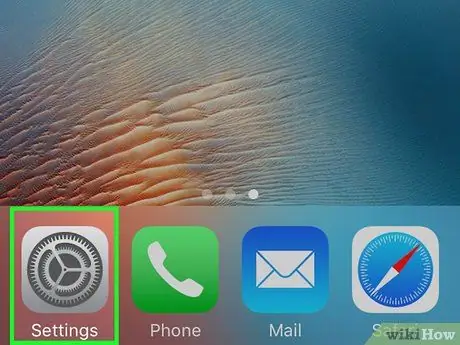
שלב 1. פתח את תפריט ההגדרות או "הגדרות"
במכשירי אייפון ישנים.
אתה יכול למצוא תפריט הגדרות זה במסך הבית.
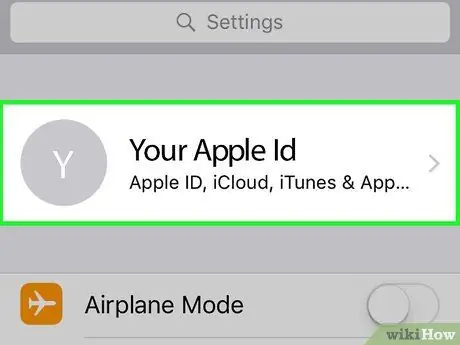
שלב 2. גע ב- Apple ID
המזהה מוצג בחלק העליון של המסך.
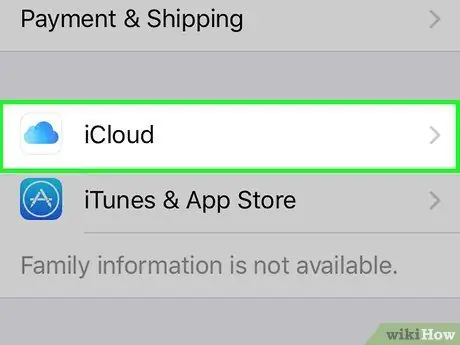
שלב 3. גע ב- iCloud
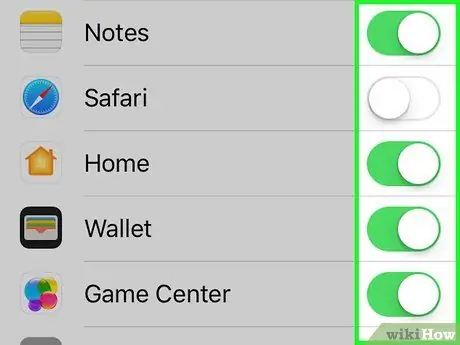
שלב 4. החלק את המתג על כל תוכן או נתונים שברצונך להעביר
וודא שהמתג עבור כל אפשרות שברצונך להעביר ירוק
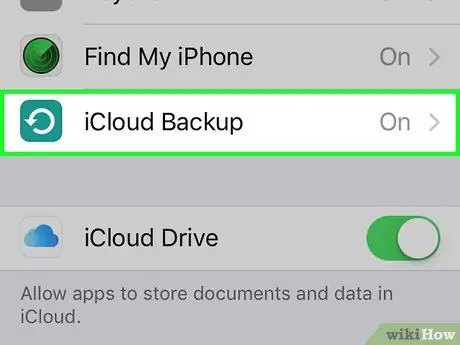
שלב 5. גע בגיבוי iCloud
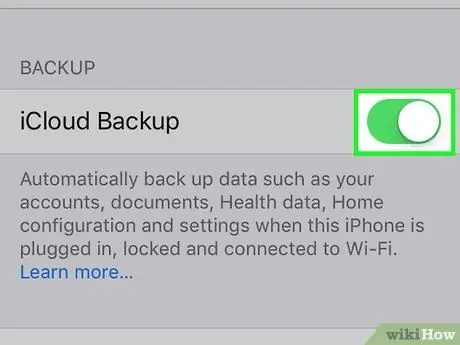
שלב 6. החלק את מתג "גיבוי iCloud" למצב מופעל או "מופעל"
יוצג חלון הודעה מוקפצת.
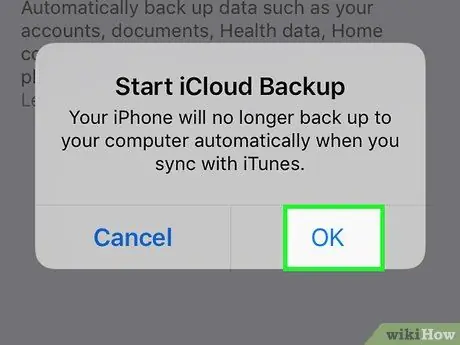
שלב 7. גע באישור
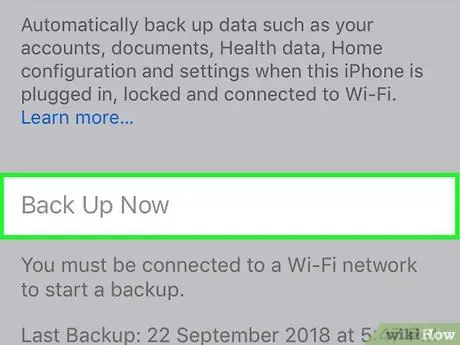
שלב 8. גע כעת בגיבוי
שלב 1. הפעל את המכשיר החדש
תתקבל בברכה עם דף "שלום".
- בצע שיטה זו לאחר יצירת קובץ גיבוי ב- iCloud במכשיר הישן.
-
אם כבר הגדרת מכשיר חדש, יהיה עליך לאפס את הטלפון שלך כדי להתחיל מחדש. הנה איך:
-
פתח את תפריט ההגדרות או " הגדרות " התקן
- לגעת " כללי ”.
- בחר " אִתחוּל ”.
- בחר " למחוק את כל התוכן וההגדרות " האייפון יופעל מחדש ויציג את דף "שלום".
-
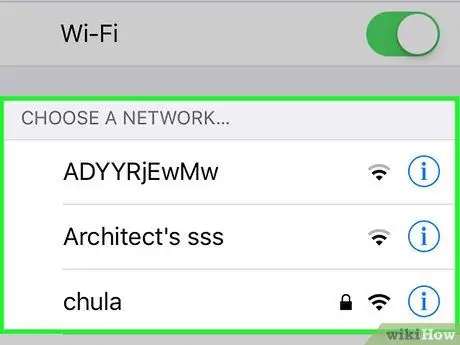
שלב 2. עקוב אחר ההוראות המוצגות על המסך עד שתגיע לדף ה- WiFi
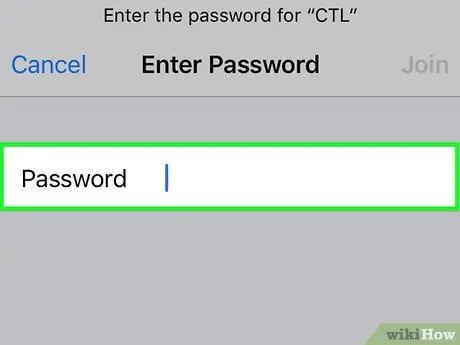
שלב 3. חבר את המכשיר לרשת WiFi
המכשיר שלך חייב להיות מחובר לרשת על מנת שתוכל לשחזר נתונים באמצעות קבצי גיבוי iCloud.
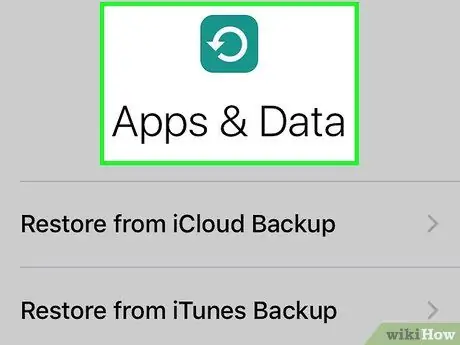
שלב 4. בצע את ההוראות שעל המסך עד שתגיע לדף "יישומים ונתונים"
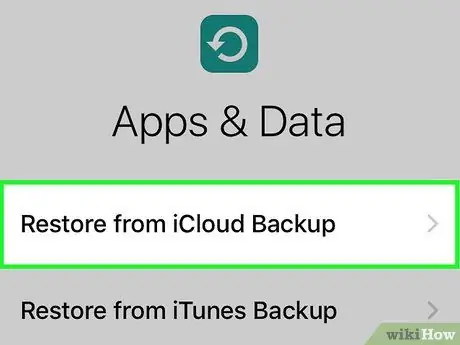
שלב 5. גע בשחזור מגיבוי iCloud
דף ההתחברות יוצג לאחר מכן.
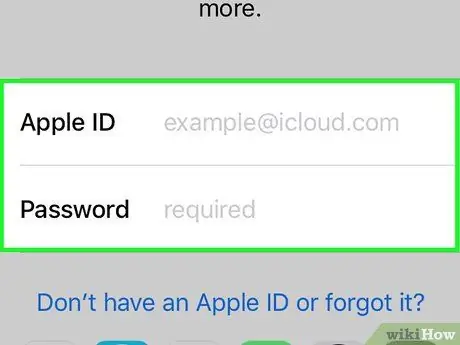
שלב 6. היכנס לחשבון iCloud
השתמש באותו מזהה Apple וסיסמה כמו הערך המשמש ב- iPhone הישן.
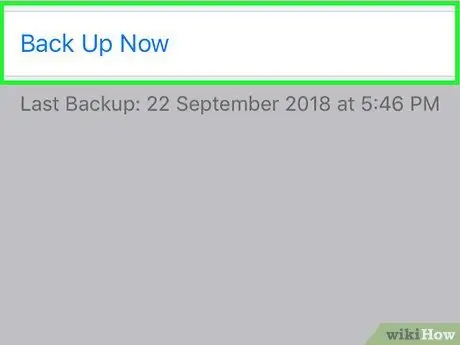
שלב 7. בחר את קובץ הגיבוי העדכני ביותר כאשר תתבקש
תהליך שחזור/שחזור הנתונים יתחיל.
לאחר סיום, כל הנתונים המגובים ב- iCloud יהיו זמינים במכשיר החדש
שיטה 3 מתוך 3: שליחת קבצים באמצעות AirDrop
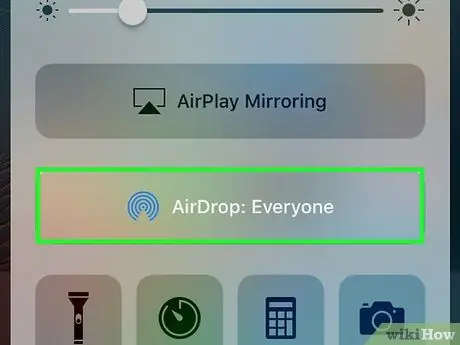
שלב 1. אפשר AirDrop בשני האייפונים
אם אתה רק צריך לשלוח כמה קבצים ממכשיר אחד למשנהו, קל יותר להשתמש ב- AirDrop. כך תפעיל את AirDrop:
- החלק כלפי מעלה מתחתית מסך הבית כדי לפתוח את חלון מרכז הבקרה ("מרכז הבקרה").
- גע והחזק בסמל החיבור (WiFi, תוכנית נתונים או Bluetooth). התפריט יוצג לאחר מכן.
- לגעת " AirDrop ”.
- ציין אם תקבל רק נתונים (" קבלו רק "), מתחבר רק למכשיר של מישהו ברשימת אנשי הקשר (" אנשי קשר בלבד "), או מישהו (" כל אחד ”).
- אם מזהה Apple של משתמש אחר לא נשמר ברשימת אנשי הקשר שלך, לא תוכל לראות את הטלפון שלו אם " אנשי קשר בלבד "נִבחָר. במצב זה, תוכל להוסיף אותו כאיש קשר או לבחור באפשרות " כל אחד ”.
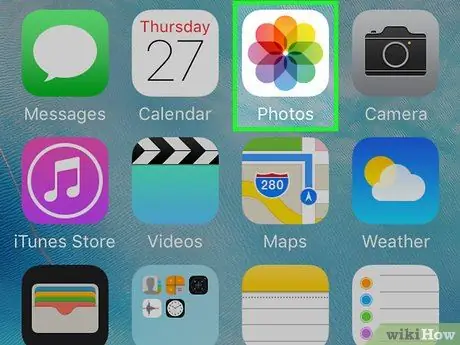
שלב 2. פתח את האפליקציה עם הנתונים שברצונך להעביר
לדוגמה, אם ברצונך לשלוח תמונה, פתח את האפליקציה תמונות.
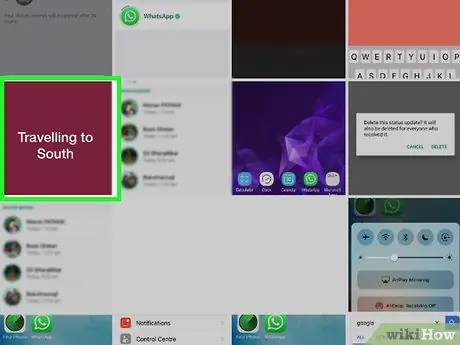
שלב 3. גע בתוכן שברצונך לפרסם
התוכן ייפתח באפליקציה.
אתה יכול לבחור מספר תמונות ברוב היישומים (למשל תמונות). פשוט גע והחזק באחת התמונות ולאחר מכן בחר את התמונות האחרות שאתה רוצה
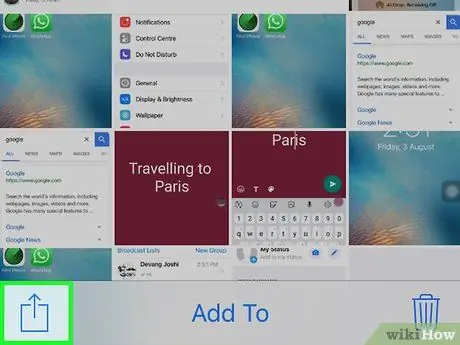
שלב 4. גע בסמל "שתף"
סמל זה נמצא בדרך כלל בתחתית המסך. תופיע רשימה של אפשרויות שיתוף קבצים.
קטע AirDrop נמצא בראש התפריט "שיתוף". אנשים בקרבת מקום שתכונה AirDrop מופעלת במכשיר שלהם (אם תבחר "כולם") יוצגו בדף
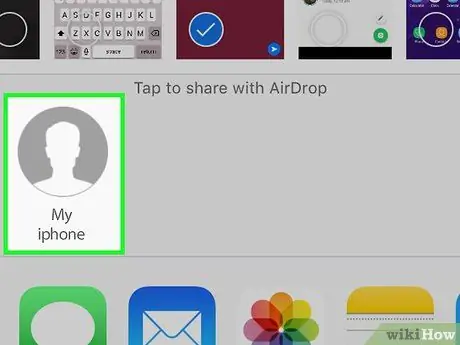
שלב 5. גע באייפון שאליו נשלחים הנתונים
כל עוד שני המכשירים משתמשים בהגדרות AirDrop הנכונות, ניתן להעביר קבצים לאייפון היעד.






